Одна из лучших особенностей Linux заключается в том, что как творческая рабочая станция это невероятно жизнеспособный соперник. Например, для создания аудио пользователям доступны отличные отраслевые стандарты, такие как Audacity и Ardour, и в целом это мощная и гибкая система. В этом руководстве показано, как записывать системный звук в Linux как с микрофона, так и из вашей системы, с помощью Audacity и PulseAudio.
Установка Audacity
Audacity доступен во многих дистрибутивах. Обычно он доступен в основных репозиториях.
Для дистрибутива на основе Debian/Ubuntu/Ubuntu:
sudo apt install audacity
Для Fedora:
sudContents
Установка Audacity
span>install audacity
Для OpenSuse:
sudo zypper install audacity
Для Arch Linux:
sudo pacman -S install audacity
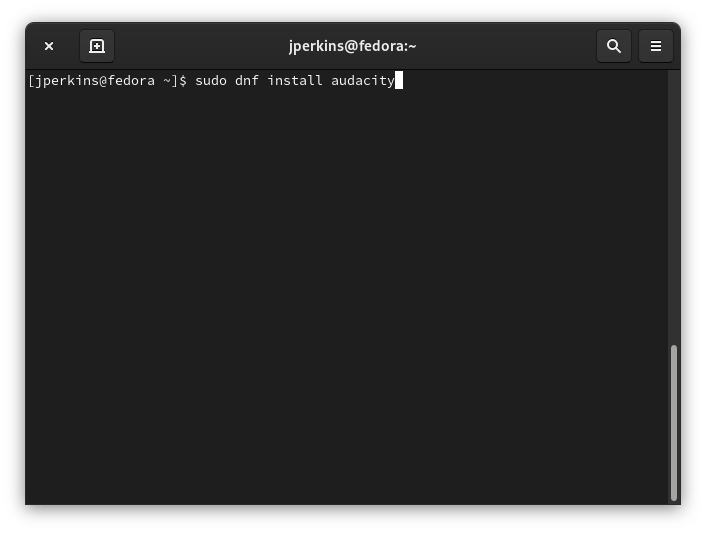
Если вы предпочитаете Snaps или Flatpaks , они также доступны.
flatpak install flathub org.audacityteam.Audacity
или
sudo snap install audacity
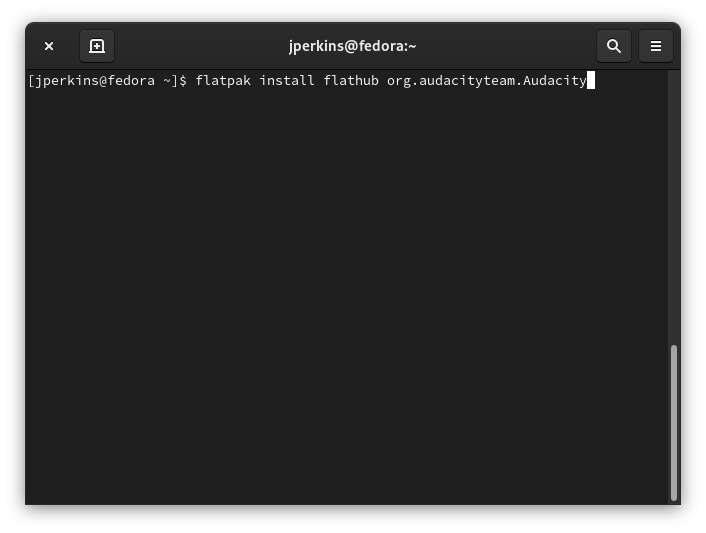
Установка регулятора громкости PulseAudio
Это приложение, которое вы будете использовать для записи звука из системы. Это отличный способ получить аудио из видео, песен или других медиафайлов, чтобы использовать их позже. Если вы когда-нибудь задумывались, как люди получают высококачественные аудиосэмплы, то это один из способов сделать это.
Регулятор громкости PulseAudio доступен в большинстве крупных репозиториев. Для его установки вы будете использовать те же команды, что и выше.
Для дистрибутива на основе Debian/Ubuntu/Ubuntu:
Для Fedora:
sudo dnf install pavucontrol
Для OpenSuse:
sudo zypper install pavucontrol
Для Arch Linux:
sudo pacman -S install pavucontrol
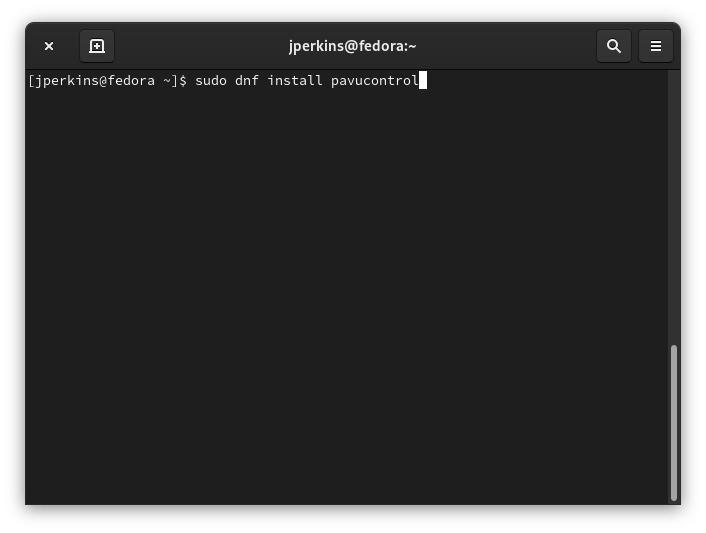
Регулятор громкости PulseAudio также доступен в виде Flatpak, но не в виде Snap.
flatpak install org.pulseaudio.pavucontrol
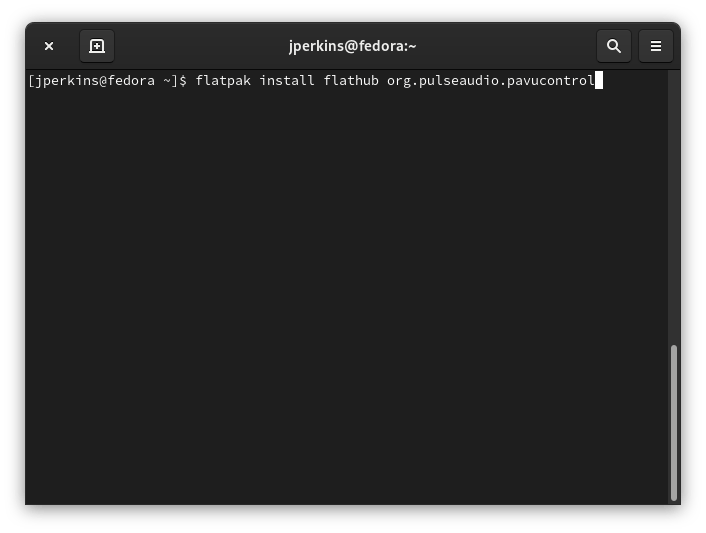
Запись звука с микрофона
Подключив микрофон к системе, откройте Audacity. Оно должно автоматически найти ваше оборудование и открыться для записи.
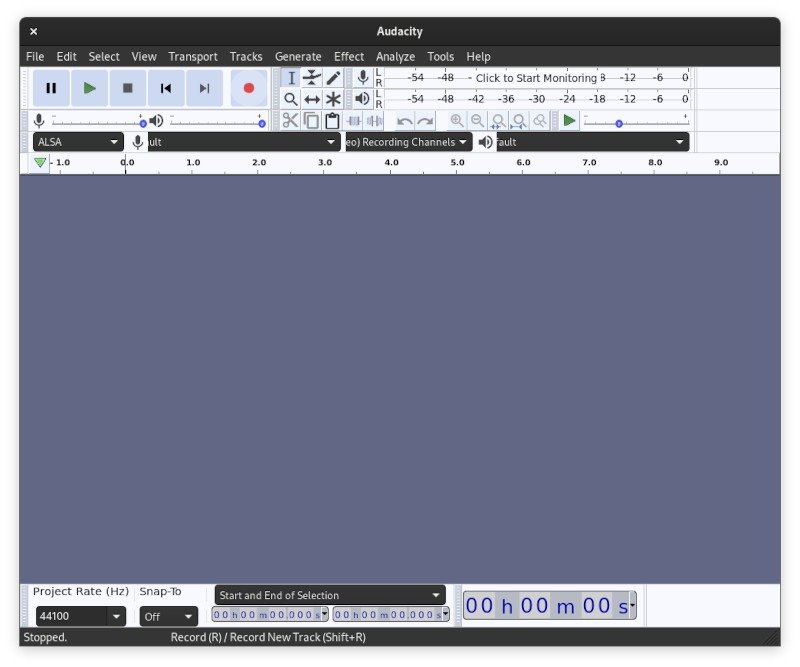
Просто нажмите большую красную кнопку записи, и вы начинаете запись. Это так просто! Audacity – настолько простой в использовании инструмент, что ошибиться сложно.
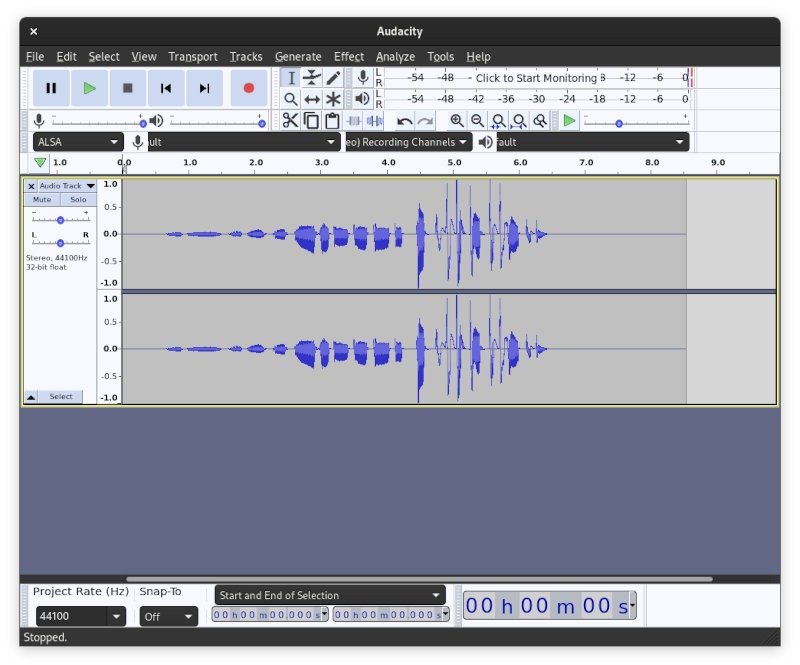
Запись звука с вашей системы
Это немного сложнее. Нажмите кнопку записи, как указано выше. Начнется запись с вашего микрофона. После начала записи откройте регулятор громкости PulseAudio и перейдите на вкладку «Запись».
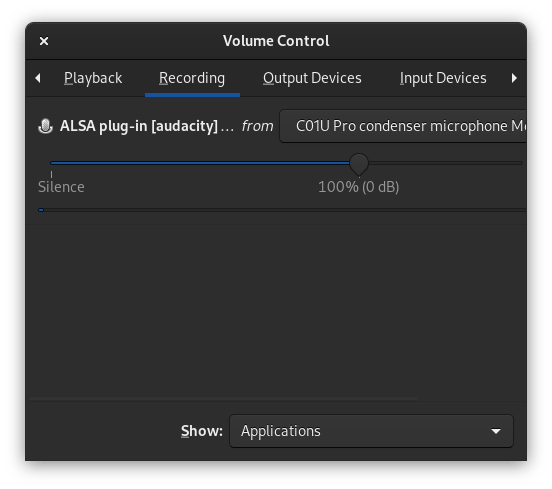
Нажмите на раскры
Запись звука с микрофона
ALSA [audacity]… от».Выберите вариант «Монитор встроенного аналогового стерео». Это позволит отслеживать, какую информацию приложения отправляют в PulseAudio, и записывать именно ее, а не звук, поступающий с вашего микрофона.
Оттуда воспроизведите любой звук, который вам нужен, и вы увидите, что этот звук появляется в Audacity по мере его воспроизведения. Вы можете остановить запись, пролистнуть воспроизведение и обращаться с записываемым звуком так же, как с любым другим аудиовходом в Audacity.
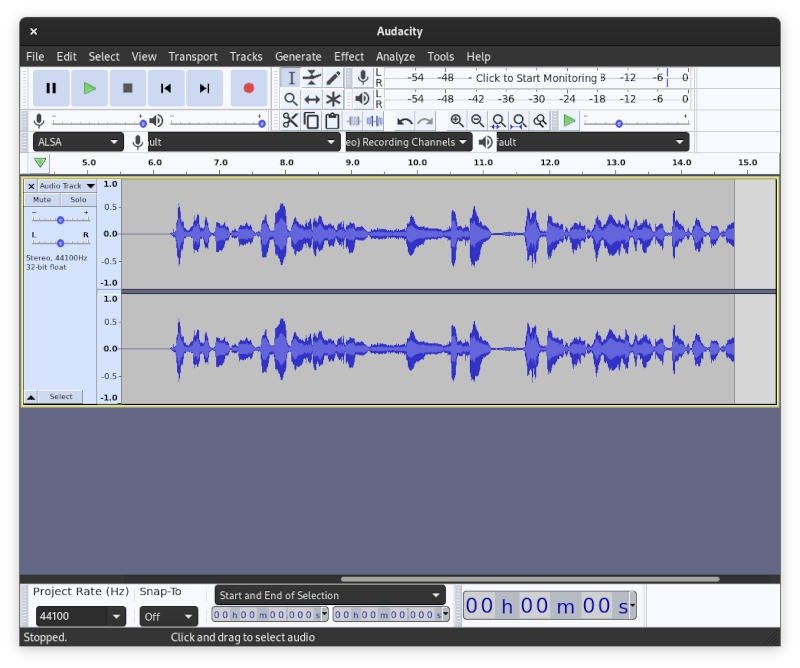
Надеюсь, вы узнали что-нибудь полезное об Audacity и регуляторе громкости PulseAudio. Теперь, когда вы знаете, как записывать системный звук в Linux, обязательно ознакомьтесь с друг


